Q: Comment cloner un HDD volumineux dans un SSD plus petit ?
"Cela fait un moment que mon ordinateur de bureau tourne lentement. J'aurais besoin d'optimiser sa vitesse et ses performances. Comment améliorer ma machine ? Y'a t-il un moyen de cloner mon HDD volumineux dans un plus petit SSD ?"
Le clonage de disque est l'action de copier les données du disque dur d'un ordinateur vers un autre endroit. Beaucoup de personnes utilisent cette technique car c'est un excellent moyen de déplacer les systèmes, paramètres, programmes et données d'un disque dur vers un autre, surtout lorsque vous voulez améliorer votre disque, créer une sauvegarde et bien plus.
Pourquoi utiliser le clonage de disque ? C'est un excellent moyen de transférer un OS sur un SSD. Vous obtenez alors une grande vitesse de lecture-écriture pour votre Windows pour qu'il démarre en quelques secondes, et c'est ce que tout le monde veut non ? Alors comment cloner un disque dur ?
Il y a plusieurs bénéfices au clonage de disque. Mais que faire si la capacité du SSD est inférieure à celle du HDD ? C'est un problème qui se pose à beaucoup de personnes, pas seulement à vous. Et la bonne nouvelle, c'est que l'opération reste faisable ! Comment ? C'est simple. Mais voyons tout d'abord pourquoi cloner son HDD vers un SSD.
Partie 1: Pourquoi cloner un HDD vers un SSD ?
Améliorer son disque dur est devenu une norme. Beaucoup de personnes ressentent le besoin d'améliorer leurs composants pour avoir de meilleures performances sans avoir à remplacer tout le système. Alors pourquoi vouloir cloner un disque dur vers un SSD plus petit ? Pour les raisons suivantes :
1. Améliorer l'ancien disque dur
Quel âge à votre disque dur ? Après des années de service, les logiciels de votre disque commencent à être obsolètes, et le disque s'use. Remplacer votre ancien disque par un nouveau minimise les chances de panne et maximise grandement les performances.
2. Agrandir votre petit disque dur
Parfois, les utilisateurs clonent leur disque dur lorsqu'ils manquent de place. Cloner les données vers un disque plus grand vous donne plus d'espace sans perte de données.
3. Faire une sauvegarde
C'est un cauchemar que de perdre des données à cause d'une corruption inattendue. Lorsque vous savez cloner un disque dur, vous pouvez sécuriser vos données en les sauvegardant sur un disque dur aussi fréquemment que possible.
4. Améliorer les performances
Améliorer votre disque dur pour un SSD améliore aussi les performances de votre ordinateur. C'est parce que le SSD brille par sa vitesse de lecture-écriture, sa basse consommation et bien d'autres bénéfices.
5. Le prix
Les SSD sont encore relativement nouveaux sur le marché. Leur prix par GB est encore supérieur à celui des HDD traditionnels, mais en voyant les bénéfices, cela vaut vraiment le coup d'investir.
6. Un SSD pour l'OS et un HDD pour le stockage
Votre ordinateur démarre plus vite lorsque l'OS est sur le SSD avec un HDD pour le stockage secondaire.
7. Gagner du temps et de l'effort
Cloner le disque dur de votre ordinateur vers un SSD laisse votre configuration système intacte. Vous gagnez du temps et de l'effort à ne pas réinstaller l'OS et les applications.
Les raisons ci-dessus sont suffisantes pour que vous souhaitiez apprendre à cloner votre disque dur n'est-ce pas ? Alors comment cloner facilement un disque dur ? Tout d'abord, Windows ne possède pas de fonctionnalité de clonage. Il faut donc utiliser un outil tiers fait spécifiquement pour cette opération.
Vous souhaitez sûrement en savoir plus à propos du meilleur outil de clonage ? Nous allons voir ça après, mais avant, combien de temps prend un clonage de disque dur ?
Partie 2: Combien de temps cela prendra pour cloner un disque dur Windows 7/8/10 ?
Il est évident que vous voulez que l'opération se passe rapidement et sans problème. Pour répondre à la question combien de temps cela prend de cloner un Windows, il faut considérer les trois facteurs suivants :
1. Combien de données sont présentes sur le disque à cloner ?
Pour savoir combien de temps cloner votre HDD vers un SSD peut prendre, il faut savoir combien de données sont présentes sur le disque. Plus il y en a, plus l'opération sera longue.
2. Quelle méthode est utilisée pour cloner le lecteur ?
Quelle méthode prévoyez-vous d'utiliser ? C'est un point critique et voilà pourquoi :
- Il y a deux étapes dans le clonage d'un disque. Tout d'abord, il faut cloner le disque vers un stockage de données. Ensuite, il faut cloner les données du stockage vers le disque cible.
- Si vous êtes en train d'améliorer votre ordinateur, il est possible de cloner le disque vers un autre disque, dans ce cas le SSD. Dans ce cas, pas besoin de prendre une étape intermédiaire comme ci-dessus.
3. Le type de disque dur
Enfin, le dernier facteur est le type de disque et parfois les spécifications du système. La vitesse de votre ancien disque sera probablement le facteur déterminant dans la longueur de l'opération. C'est particulièrement crucial dans un transfert direct (disque-à-disque) si vous utilisez une technologie de disque traditionnelle.
Pour résumer, il est impossible d'estimer le temps que le clonage va prendre. Tout dépend de votre situation actuelle. Voyons maintenant la meilleure méthode pour cloner un disque dur sur Windows vers un plus petit SSD.
Partie 3: À quelle vitesse puis-je cloner un gros HDD vers un petit SSD avec Wondershare UBackit ?
Alors, quel outil utiliser pour cloner efficacement un disque dur. Le meilleur outil pour ça est Wondershare UBackit .
Cet outil ajuste automatiquement les partitions pour correspondre à un plus petit SSD pendant le clonage. Il offre aussi une option exclusive (Alignement SSD) pour améliorer les performances du SSD et prolonger sa durée de vie. Comme nous allons le voir, pendant le clonage, cette option apparaît sur la page de configuration finale.
En conditions normales, Wondershare UBackit peut vous aider à cloner un HDD vers un SSD rapidement. Vous avez toutes les étapes ci-dessous mais avant, assurez-vous d'avoir connecté le SSD à l'ordinateur.
Préparer le système pour le clonage
- Assurez-vous que le SSD à une capacité suffisante pour l'espace occupé du HDD. De plus, vérifiez que l'ordinateur le détecte et sauvegardez toutes les données qui pourraient être dans le SSD.
- Ensuite, supprimez les fichiers dont vous n'avez pas besoin et les applications redondantes de votre ordinateur pour libérer de la place sur le HDD et réduire le temps de clonage.
- Enfin, installez et lancez Wondershare UBackit. Vous pouvez aussi utiliser la version d'essai gratuite et l'utiliser.
Étapes pour cloner un HDD vers un petit SSD
Maintenant que vous avez toutes les informations, comment cloner un HDD vers un SSD ? Suivez ce guide :
Étape 1 Lancer et installer Wondershare UBackit
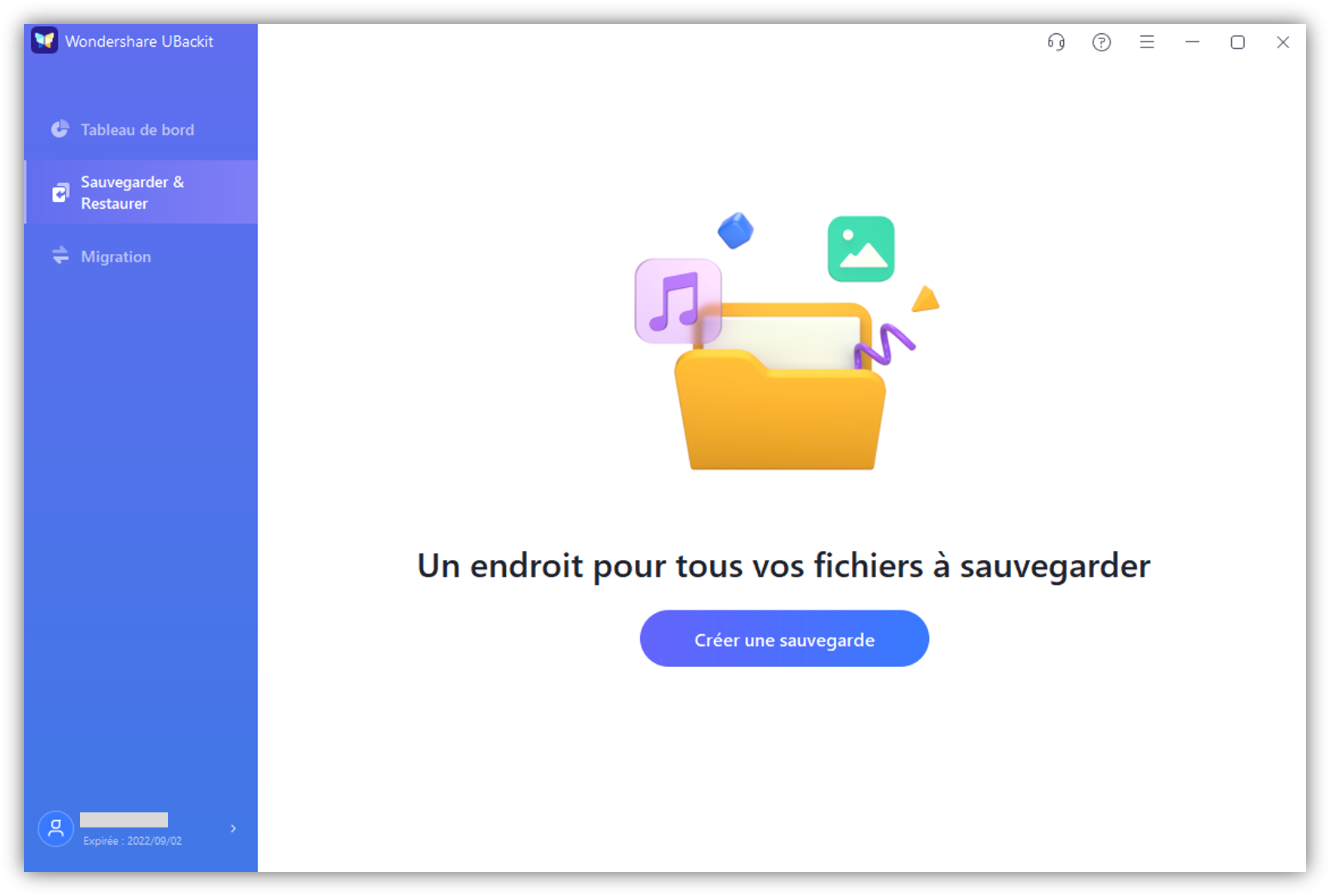
Étape 2 Sélectionner le HDD à cloner
Dans la liste des lecteurs disponibles, choisissez le lecteur à sauvegarder (C/D/E/F: ...) et cliquez sur "Sélectionner"
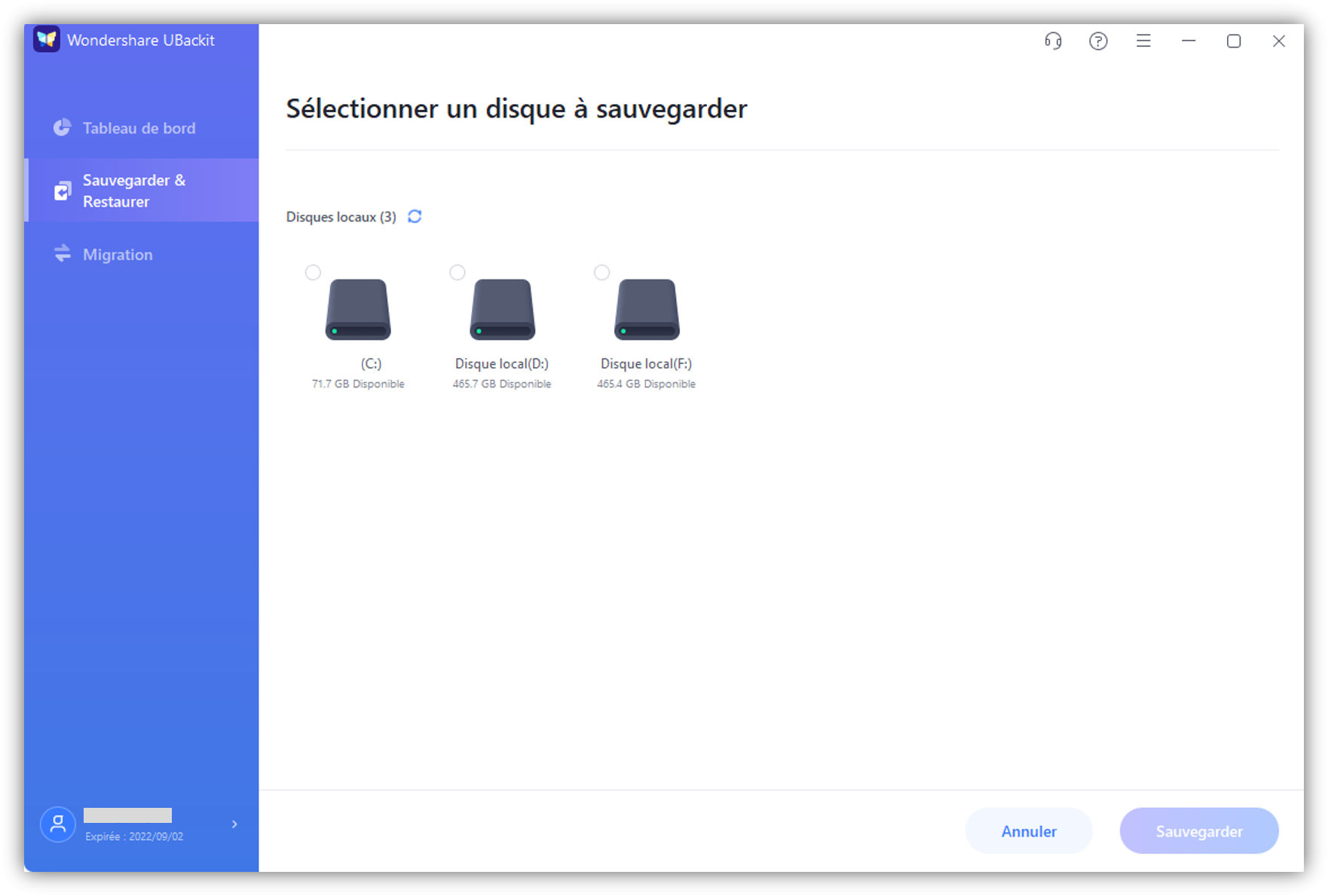
Étape 3 Sélectionner le SSD de destination
Il est recommandé d'utiliser un disque dur externe neuf pour stocker vos données et paramètres. Assurez-vous que l'espace de stockage est suffisant pour charger tout le disque.
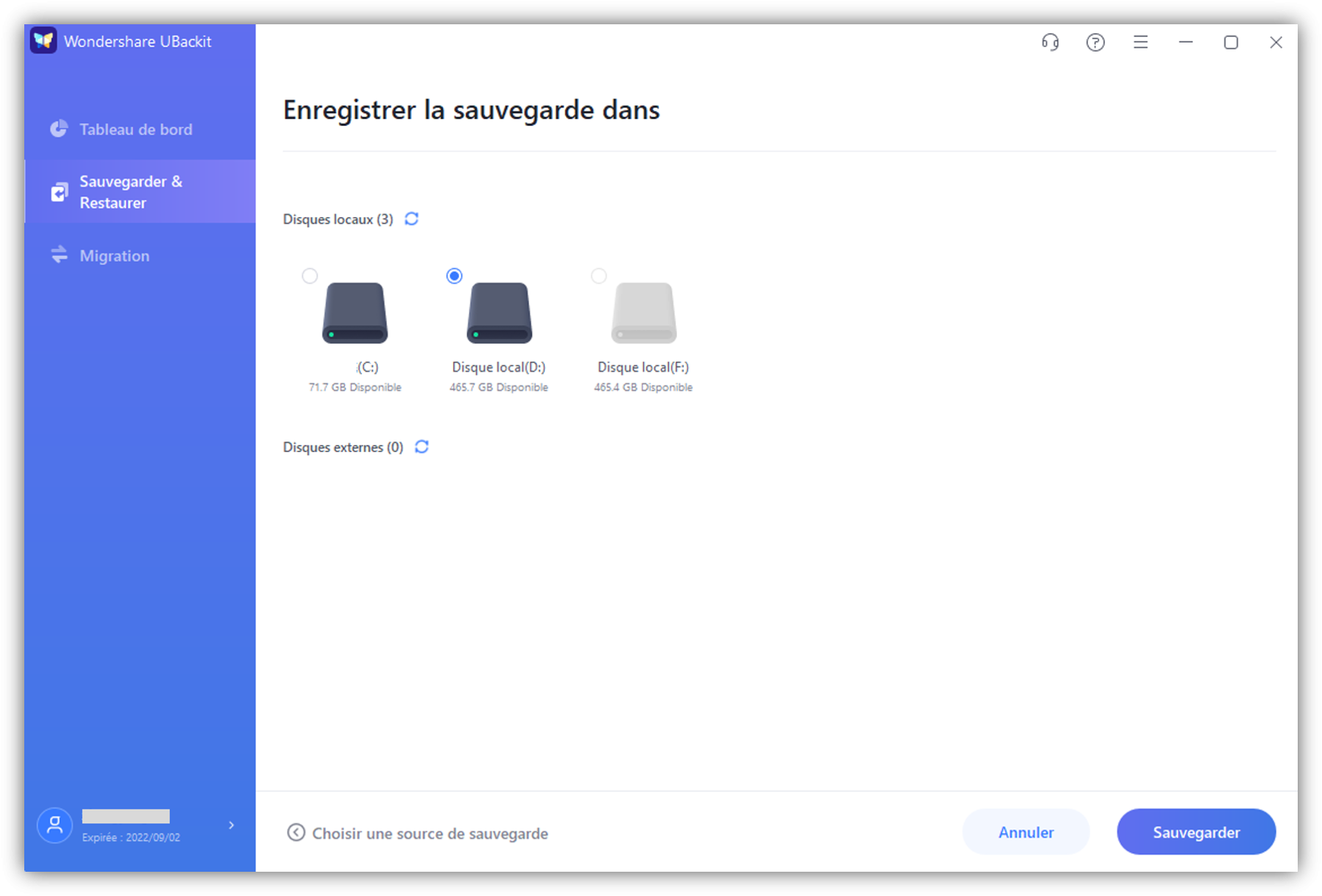
Étape 4 Terminer le clonage
Après avoir cliqué sur "Sauvegarder", posez vous et attendez. L'application vous montrera la progression sur l'écran.
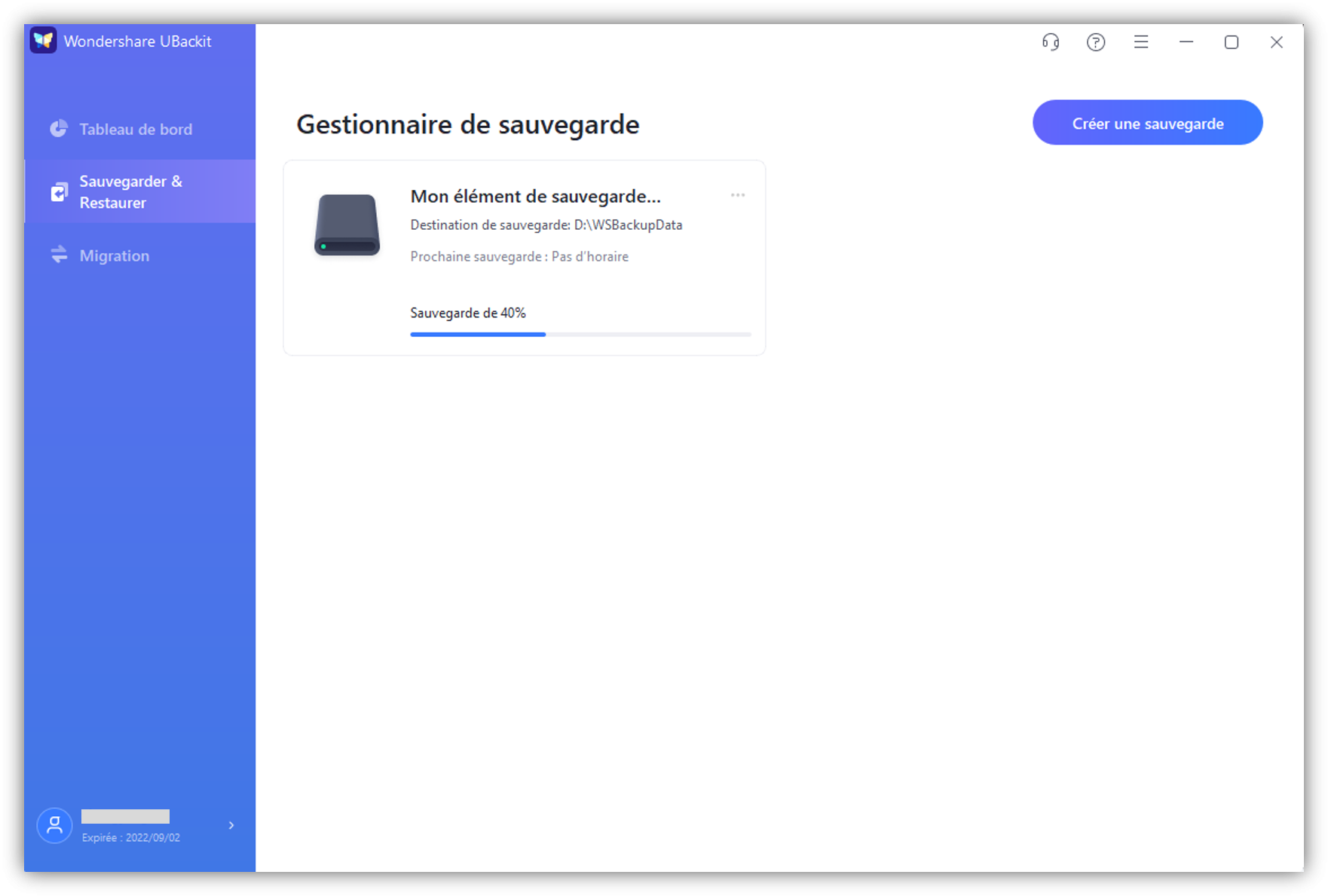
Une fois fini, UBackit vous informera de la fin de l'opération. Vous pourrez alors voir, restaurer et gérer vos données depuis le tableau de bord UBackit.
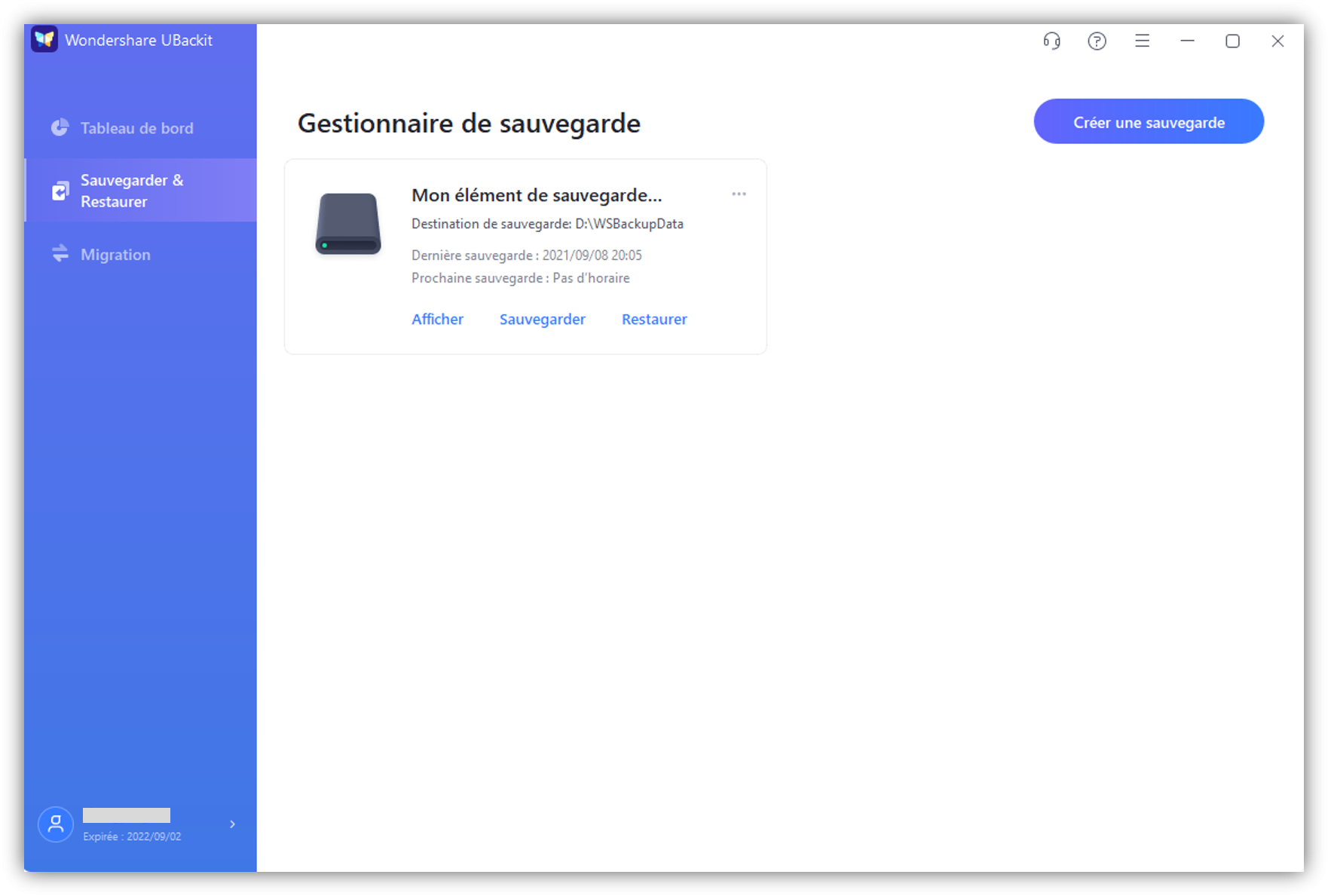
Voici quelques astuces :
- Si l'espace utilisé du disque source est supérieur à la taille du SSD, vous aurez plutôt besoin du guide sur la migration d'un OS sur un SSD. Pour cela, vous aurez besoin de la version professionnelle.
- Ces étapes fonctionnent aussi sur un ordinateur portable.
- Vous pouvez utiliser UBackit pour faire d'autres actions que le simple clonage. Cet outil possède aussi d'excellentes fonctions de sauvegarde et de restauration qui vous permettent de créer des sauvegardes de tout le système, du disk, d'une partition et même de fichiers ainsi que de synchroniser les données.
Conclusion
Utiliser un SSD (solid-state drive) dans votre ordinateur possède bien plus de bénéfices qu'un HDD (hard disk drive) traditionnel. Vous obtenez une vitesse de lecture-écriture qu'un HDD pour moins de bruit. Ce qui explique pourquoi beaucoup d'utilisateurs changent leur HDD pour un SSD via le clonage pour ne pas perdre de données.
Si le SSD est plus petit que le HDD lors du clonage ? L'article ci-dessus vous apprend à cloner un large HDD dans un petit SSD sans réinstaller Windows. Tout ce dont vous avez besoin est de UBackit Professionnel pour utiliser ses fonctionnalités.



